filmov
tv
Таблица в Ворде! Как создать (добавить), удалить, перенести, выровнять таблицу в документе Ворд

Показать описание
Как сделать (создать) таблицу в программе Microsoft Word? Таблица в тексте занимает важное место в восприятии информации. В своем уроке, я хочу вам показать несколько способов как создать (сделать) таблицу в Ворде. Будет 3 способа! Создать таблицу с нужным количеством ячеек и столбцов в программе Ворд -ЛЕГКО!
⚠ См. Также
1. Оптимизация Windows 11 после установки
2. Как создать диаграмму в Ворде
Главы:
00:00 – Таблицы в Ворде
00:15 – Как сделать таблицу в Ворде №1
01:18 – Как убрать таблицу в Ворде №1
01:55 – Как удалить таблицу в Ворде клавишами №2
02:25 – Как вставить таблицу в Ворде №2
02:54 – Как перемещать таблицу в документе
03:05 – Как изменить размер таблицы в Ворде
03:15 – Как добавить строки, столбцы в таблицу
05:08 – Как выровнять ширину таблицы в документе
05:50 – Как удалить столбец, строку в таблице
07:39 – Как сделать обтекание таблицы текстом в Ворде
08:47 – Как сделать таблицу в Ворде №3
09:50 – Как перенести таблицу в Ворд из Екселя
Итак, как сделать таблицу в Ворде (опишу один способ), в видео их 3!
Добавляем таблицу в Ворд
1. В документе Ворд поместите курсор мыши туда, куда вы хотите добавить таблицу.
2. Щелкните на вкладку «Вставка » в меню программы .
3. Нажмите кнопку «Таблица» и выберите, сколько ячеек , строк и столбцов вы хотите отобразить в таблице
⚠ Как вставить столбец или строку в Ворде
Вставить столбец
1. Переместите курсор мыши внутрь левого края ячейки в столбце, куда вы хотите вставить новый столбец. Курсор изменится на маленькую черную стрелку, указывающую в правый верхний угол.
2. С помощью мыши щелкните правой кнопкой мыши, чтобы открыть всплывающее меню, выберите «Вставить» , затем выберите «Вставить столбцы слева» или «Вставить столбцы справа» в зависимости от того, куда вы хотите вставить строку.
Вставить строку
1. Переместите курсор мыши внутрь левого края ячейки в строке, в которую вы хотите вставить новую строку. Курсор изменится на маленькую черную стрелку, указывающую в правый верхний угол.
2. С помощью мыши щелкните правой кнопкой мыши, чтобы открыть всплывающее меню, выберите «Вставить» , затем выберите «Вставить строки выше» или «Вставить строки ниже» в зависимости от того, куда вы хотите вставить строку.
⚠ Как удалить столбец или строку в Ворде
Удалить строку в таблице
1. Переместите курсор мыши внутрь левого края ячейки в строке, которую вы хотите удалить. Курсор изменится на маленькую черную стрелку, указывающую в правый верхний угол.
2. Двойным щелчком мыши выберите всю строку в таблице.
Щелкните правой кнопкой мыши, чтобы открыть всплывающее меню, и выберите Удалить строки .
Удалить столбец в таблице
1. Переместите курсор мыши внутрь верхнего края самой верхней ячейки в столбце, который вы хотите удалить. Курсор изменится на маленькую черную стрелку, указывающую вниз.
2. С помощью мыши щелкните один раз, чтобы выбрать весь столбец в таблице.
Щелкните правой кнопкой мыши, чтобы открыть всплывающее меню, и выберите Удалить столбцы .
⚠ Каждый подписчик вносит вклад в развитие канала!
#ворд #word #урок #PROКомпьютер
⚠ См. Также
1. Оптимизация Windows 11 после установки
2. Как создать диаграмму в Ворде
Главы:
00:00 – Таблицы в Ворде
00:15 – Как сделать таблицу в Ворде №1
01:18 – Как убрать таблицу в Ворде №1
01:55 – Как удалить таблицу в Ворде клавишами №2
02:25 – Как вставить таблицу в Ворде №2
02:54 – Как перемещать таблицу в документе
03:05 – Как изменить размер таблицы в Ворде
03:15 – Как добавить строки, столбцы в таблицу
05:08 – Как выровнять ширину таблицы в документе
05:50 – Как удалить столбец, строку в таблице
07:39 – Как сделать обтекание таблицы текстом в Ворде
08:47 – Как сделать таблицу в Ворде №3
09:50 – Как перенести таблицу в Ворд из Екселя
Итак, как сделать таблицу в Ворде (опишу один способ), в видео их 3!
Добавляем таблицу в Ворд
1. В документе Ворд поместите курсор мыши туда, куда вы хотите добавить таблицу.
2. Щелкните на вкладку «Вставка » в меню программы .
3. Нажмите кнопку «Таблица» и выберите, сколько ячеек , строк и столбцов вы хотите отобразить в таблице
⚠ Как вставить столбец или строку в Ворде
Вставить столбец
1. Переместите курсор мыши внутрь левого края ячейки в столбце, куда вы хотите вставить новый столбец. Курсор изменится на маленькую черную стрелку, указывающую в правый верхний угол.
2. С помощью мыши щелкните правой кнопкой мыши, чтобы открыть всплывающее меню, выберите «Вставить» , затем выберите «Вставить столбцы слева» или «Вставить столбцы справа» в зависимости от того, куда вы хотите вставить строку.
Вставить строку
1. Переместите курсор мыши внутрь левого края ячейки в строке, в которую вы хотите вставить новую строку. Курсор изменится на маленькую черную стрелку, указывающую в правый верхний угол.
2. С помощью мыши щелкните правой кнопкой мыши, чтобы открыть всплывающее меню, выберите «Вставить» , затем выберите «Вставить строки выше» или «Вставить строки ниже» в зависимости от того, куда вы хотите вставить строку.
⚠ Как удалить столбец или строку в Ворде
Удалить строку в таблице
1. Переместите курсор мыши внутрь левого края ячейки в строке, которую вы хотите удалить. Курсор изменится на маленькую черную стрелку, указывающую в правый верхний угол.
2. Двойным щелчком мыши выберите всю строку в таблице.
Щелкните правой кнопкой мыши, чтобы открыть всплывающее меню, и выберите Удалить строки .
Удалить столбец в таблице
1. Переместите курсор мыши внутрь верхнего края самой верхней ячейки в столбце, который вы хотите удалить. Курсор изменится на маленькую черную стрелку, указывающую вниз.
2. С помощью мыши щелкните один раз, чтобы выбрать весь столбец в таблице.
Щелкните правой кнопкой мыши, чтобы открыть всплывающее меню, и выберите Удалить столбцы .
⚠ Каждый подписчик вносит вклад в развитие канала!
#ворд #word #урок #PROКомпьютер
Комментарии
 0:09:53
0:09:53
 0:04:09
0:04:09
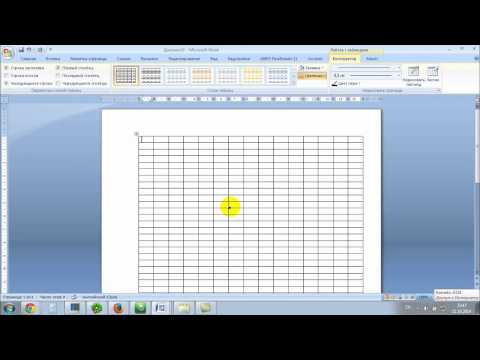 0:03:36
0:03:36
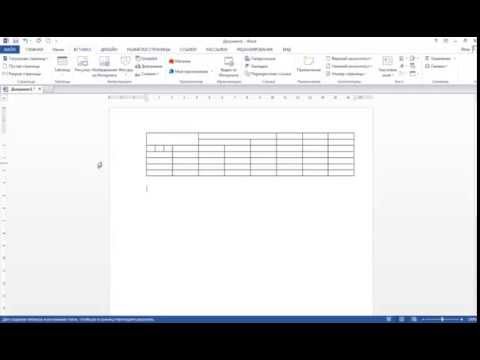 0:01:47
0:01:47
 0:04:56
0:04:56
 0:01:07
0:01:07
 0:02:55
0:02:55
 0:00:48
0:00:48
 0:10:47
0:10:47
 0:00:25
0:00:25
 0:00:18
0:00:18
 0:20:21
0:20:21
 1:00:38
1:00:38
 0:00:15
0:00:15
 0:01:35
0:01:35
 0:06:25
0:06:25
 0:01:30
0:01:30
 0:01:57
0:01:57
 0:12:02
0:12:02
 0:03:52
0:03:52
 0:04:40
0:04:40
 0:01:52
0:01:52
 0:08:26
0:08:26
 0:00:36
0:00:36